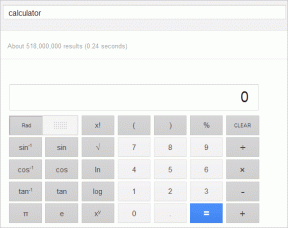Τι είναι τα εργαλεία καθαρισμού υπολογιστών και εάν πρέπει να τα χρησιμοποιείτε
Miscellanea / / November 29, 2021
"Έχει αργήσει ο υπολογιστής σας;"
"Μια σάρωση εντόπισε προβλήματα 3049 με τον υπολογιστή σας με Windows. Πατήστε DOWNLOAD για να εγκαταστήσετε αυτό το PC Cleaner και να το διορθώσετε."
Αν και τέτοια αναδυόμενα μηνύματα μπορεί να σας ενοχλήσουν, σας κάνουν να αναρωτιέστε εάν ο υπολογιστής σας χρειάζεται προσαρμογές για να λειτουργεί πιο γρήγορα. Ευτυχώς, το Windows Defender έξυπνα αφαιρεί κάθε τέτοιο παραπλανητικό καθαριστικό. Επίσης, ποιο είναι το σημαντικό με αυτές τις εφαρμογές και τα εργαλεία καθαρισμού υπολογιστών; Πρέπει να τα χρησιμοποιήσετε για τον υπολογιστή σας;

Όσον αφορά τον καθαρισμό υπολογιστή, η Microsoft δεσμεύει μερικά εργαλεία και βοηθητικά προγράμματα στα Windows. Οι έμπειροι χρήστες χρησιμοποιούν αυτά τα εργαλεία για να ολοκληρώσουν τη δουλειά τους, αλλά αρκετοί άνθρωποι εξακολουθούν να μην έχουν ιδέα για αυτά.
Σημείωση: Για να καθαρίσετε τον υπολογιστή σας από το εξωτερικό, χρησιμοποιήστε μια παλιά βούρτσα, πανί από μικροΐνες και ισοπροπυλική αλκοόλη.
Οι εφαρμογές καθαρισμού υπολογιστή ή τα εργαλεία συντονισμού είναι οι σουίτες όλα σε ένα που κάνουν την ίδια εργασία εύρεσης και εκκαθάρισης των ανεπιθύμητων δεδομένων από τον υπολογιστή σας πολύ πιο εύκολη. Για να κατανοήσουμε περισσότερα σχετικά με αυτά, ας ρίξουμε μια πιο προσεκτική ματιά στο πώς λειτουργεί μια τυπική εφαρμογή ή εργαλείο καθαρισμού και τι προσφέρουν τα Windows για την ίδια εργασία.
Επίσης στο Guiding Tech
Τι είναι οι εφαρμογές καθαρισμού υπολογιστή ή τα εργαλεία συντονισμού
Όταν εγκαθιστάτε τις Ενημερώσεις των Windows, λογισμικό τρίτων κατασκευαστών και χρησιμοποιείτε προγράμματα περιήγησης, τείνουν να δημιουργούν επιπλέον αρχεία που μπορεί ή όχι να χρησιμοποιηθούν αργότερα. Για κάποιο χρονικό διάστημα, αυτά τα αχρησιμοποίητα αρχεία απλώς βρίσκονται στη μονάδα δίσκου σας. Ένα μέρος αυτών των αρχείων είναι προσωρινή μνήμη και τα υπόλοιπα είναι απλώς υπολείμματα που είναι άχρηστα μετά την εφαρμογή μιας ενημέρωσης ή την απεγκατάσταση εφαρμογών καθώς και προγραμμάτων οδήγησης. Επίσης, οι εγκατεστημένες εφαρμογές συνεχίζουν να ανακτούν νέα δεδομένα και ενημερώνουν τη μνήμη cache για να καταλαμβάνουν χώρο στον υπολογιστή σας. Ευτυχώς, υπάρχουν τρόποι που μπορείτε περιορίστε τη χρήση δεδομένων από τον υπολογιστή σας Windows 10.

Υπάρχουν δύο τρόποι για να απαλλαγείτε από αυτά τα ανεπιθύμητα, συσσωρευμένα αρχεία: χειροκίνητα ή χρησιμοποιώντας εφαρμογές καθαρισμού υπολογιστή.
Η εύρεση και η αφαίρεση τέτοιων αρχείων και κρυφής μνήμης είναι αρκετά χρονοβόρα εργασία και απαιτεί κάποια εμπειρία. Η διαγραφή τυχαίων φακέλων και αρχείων μπορεί να καταστήσει ασταθές ένα πρόγραμμα ή το λειτουργικό σύστημα Windows. Εάν πρέπει να καθαρίσετε τα ανεπιθύμητα δεδομένα από τον υπολογιστή σας, μπορείτε να ακολουθήσετε αυτές τις συμβουλές:
Καθαρίστε το ιστορικό του προγράμματος περιήγησης
Καταργήστε όλα τα δεδομένα περιήγησης (Ιστορικό, προσωρινή μνήμη και cookies) από κάθε πρόγραμμα περιήγησης που χρησιμοποιείτε τακτικά.

Εκτελέστε το εργαλείο Microsoft Drive Optimizer (Disk Defragmenter).
Εάν ο υπολογιστής σας διαθέτει μονάδα σκληρού δίσκου, χρησιμοποιήστε αυτό το εργαλείο για να αναδιατάξετε όλα τα αρχεία και τους φακέλους στον υπολογιστή σας ψηφιακά. Για αυτό, θα πρέπει να ψάξετε Ανασυγκρότηση στην Αναζήτηση των Windows. Επίσης, το εργαλείο Defragmenter σάς επιτρέπει να προγραμματίζετε αυτές τις εργασίες σε εβδομαδιαία ή μηνιαία βάση.

Υπάρχουν αρκετές αντικρουόμενες απόψεις σχετικά με την ανασυγκρότηση ενός SSD ή όχι. Έτσι, το αφήνουμε σε εσάς - είτε θέλετε να το κάνετε κάθε μήνα είτε όχι εντελώς. Ένα πρόσφατα ανακαλύφθηκε σφάλμα στην έκδοση 2004 των Windows 10 ανασυγκροτίζει τους SSD πολύ συχνά. Έτσι, μπορούμε να κρατήσουμε τα δάχτυλά μας σταυρωμένα ώστε η Microsoft να δώσει την κατάλληλη λύση και να απαντήσει στο δίλημμα.
Εκτελέστε το Εργαλείο καθαρισμού δίσκου
Ψάχνω γιαΕργαλείο εκκαθάρισης δίσκου στην Αναζήτηση των Windows. Εκκινήστε το εργαλείο που σας ζητά πρώτα να επιλέξετε ένα διαμέρισμα/μονάδα δίσκου για καθαρισμό και, στη συνέχεια, θα σας δείξει τα προσωρινά αρχεία, την προσωρινή μνήμη Shader του DirectX και τα αρχεία Κάδου Ανακύκλωσης που μπορεί να αφαιρέσει. Αυτό θα βοηθήσει στην εκκαθάριση όλων των ανεπιθύμητων αρχείων που τα Windows αναγνωρίζουν ως περιττά.

Απεγκαταστήστε τα ανεπιθύμητα προγράμματα
Από τον Πίνακα Ελέγχου ή τις Ρυθμίσεις, μπορείτε να απεγκαταστήσετε ανεπιθύμητες εφαρμογές και προγράμματα.

Τα εργαλεία των Windows είναι καλοπροαίρετα και κάνουν τη δουλειά καθαρισμού ως επί το πλείστον. Λοιπόν, τι γίνεται με όλα τα αρχεία που απομένουν που μένουν πίσω όταν απεγκαθιστάτε 5-10 εφαρμογές ή προγράμματα οδήγησης; Η εκκαθάριση των πάντων από το πρόγραμμα περιήγησής σας θα σας αναγκάσει να εισαγάγετε ξανά τα στοιχεία σύνδεσής σας και να πληκτρολογήσετε ξανά την πλήρη διεύθυνση των τοποθεσιών που επισκέπτεστε τακτικά, εάν δεν έχετε προσθέσει σελιδοδείκτες.
Αυτή η συνέχεια για την εκ νέου εισαγωγή διευθύνσεων και την επιλογή κωδικών πρόσβασης γίνεται αγγαρεία. Εκεί οι εφαρμογές καθαρισμού υπολογιστών είναι χρήσιμες για τον έξυπνο καθαρισμό ψηφιακών σκουπιδιών και με μερικά κλικ.
Υπάρχουν πολλές εφαρμογές Καθαρισμού Η/Υ που προωθούν τον εαυτό τους μέσω αναδυόμενων πανό. Η πλειονότητα τέτοιων εφαρμογών καταλήγει να κάνει μεγαλύτερη ζημιά από οποιοδήποτε καλό, αν δεν προσέχετε ποια λειτουργία ή δυνατότητα να επιτρέψετε.
Τα νέα για Παραβιασμένο πρόγραμμα εγκατάστασης του CCleaner σίγουρα έβαλε τους πάντες, συμπεριλαμβανομένου και εμάς, σε αιχμή. Ωστόσο, βρήκαμε ένα άλλο απλό και ανόητο εργαλείο για να φροντίζεις τον καθαρισμό με μερικά κλικ. Του CleanMyPC, η αδελφή εφαρμογή του CleanMyMac X από το MacPaw. Ας ρίξουμε μια γρήγορη ματιά στον τρόπο χρήσης του CleanMyPC για να επιταχύνετε τον υπολογιστή σας και να απαλλαγείτε από ανεπιθύμητα σκουπίδια.
Χρησιμοποιώντας το CleanMyPC για να επιταχύνετε τον υπολογιστή σας
Προτού πηδήξετε το όπλο, επιτρέψτε μου να διευκρινίσω ένα πράγμα - οι εφαρμογές καθαρισμού υπολογιστή ή η μη αυτόματη αφαίρεση ανεπιθύμητων αρχείων δεν εγγυώνται αστρονομική ώθηση στην απόδοση του υπολογιστή σας. Θα απολαύσετε τις καλύτερες δυνατότητες του υλικού του υπολογιστή σας, όπως ακριβώς ήταν, μετά την εγκατάσταση των Windows ή πριν ξεκινήσετε να εγκαθιστάτε ένα σωρό χάλια.
Σημείωση: Χρησιμοποιήσαμε το CleanMyPC σε έναν υπολογιστή με Windows που εκτελεί το λειτουργικό σύστημα σε SSD και η εμπειρία με τις δυνατότητές του ήταν απίστευτη γρήγορη.
Ακολουθεί μια λίστα με τις λειτουργίες που προσφέρει το CleanMyPC:
Εκκαθάριση του υπολογιστή μου
Ως βασικό χαρακτηριστικό καθαρισμού, αναζητά αρχεία απορριμμάτων και κρυφές μνήμες και αρχεία καταγραφής που μπορεί να μην χρειαστείτε ποτέ. Όταν το εκτελείτε για πρώτη φορά, θα χρειαστεί λίγος ή περισσότερος χρόνος, ανάλογα με τον αριθμό των κατατμήσεων και των μονάδων δίσκου στον υπολογιστή σας.

Απεγκαταστήστε πολλές εφαρμογές χρησιμοποιώντας το Multi Uninstaller αντί της κουραστικής απεγκατάστασης μία προς μία που είναι διαθέσιμη στα Windows.
Επεκτάσεις
Τα προγράμματα περιήγησής σας έχουν επεκτάσεις που μπορεί να είναι επικίνδυνες ή δεν τις χρειάζεστε πλέον; Χρησιμοποιήστε τη λειτουργία Επεκτάσεις για να τις αφαιρέσετε με ασφάλεια.
Αυτόματη εκτέλεση
Θέλετε να επιταχύνετε τους χρόνους εκκίνησης; Χρησιμοποιήστε την Αυτόματη εκτέλεση για να απενεργοποιήσετε τις εφαρμογές που φορτώνουν κάθε φορά που φορτώνονται τα Windows και που επιβάλλει στα Windows να κάνουν πιο γρήγορη την προβολή της επιφάνειας εργασίας σας.

Μυστικότητα
Τα προγράμματα περιήγησης Ιστού είναι συχνά η πηγή πολλών σεναρίων και εργαλείων που παραβιάζουν το απόρρητο. Έτσι, η λειτουργία Προστασίας Προσωπικών Δεδομένων υπογραμμίζει τα συμβιβάσιμα δεδομένα που πρέπει να καθαριστούν για την προστασία του απορρήτου σας. Παραθέτει το ιστορικό του προγράμματος περιήγησης, την προσωρινή μνήμη, τα cookie, τις περιόδους λειτουργίας και τις εξουσιοδοτήσεις. Εάν σας απασχολεί το απόρρητο, ανατρέξτε στον οδηγό μας για το καλύτερες ρυθμίσεις απορρήτου στα Windows 10.

Τεμαχίζων
Η μονάδα δίσκου σας έχει ένα επίμονο αρχείο ή φάκελο που δεν θα διαγραφεί παρά τη χρήση του λογαριασμού διαχειριστή; Χρησιμοποιήστε τη λειτουργία Shredder για να το σκουπίσετε εντελώς χωρίς κανένα ίχνος.
Υπάρχουν δύο δυνατότητες που μπορεί να χρησιμοποιείτε ή να μην χρησιμοποιείτε συχνά είναι η Συντήρηση Μητρώου και η Αδρανοποίηση. Η διακριτική ευχέρεια εξαρτάται αποκλειστικά από εσάς. Πρώτα είναι η Συντήρηση Μητρώου, η οποία είναι κάτι που μπορείτε να χρησιμοποιήσετε κάθε τόσο για να διορθώσετε τυχόν προβλήματα. Το δεύτερο είναι η δυνατότητα αδρανοποίησης.
Τα Windows λαμβάνουν ένα στιγμιότυπο όλων των ρυθμίσεων συστήματος, των αρχείων και των προγραμμάτων οδήγησης σε ένα αρχείο αδρανοποίησης για να αφήσουν τον υπολογιστή να ξυπνήσει γρήγορα, χωρίς να χάνεται χρόνος για να αναζητήσετε προγράμματα οδήγησης και ρυθμίσεις. Η δυνατότητα αδρανοποίησης διαγράφει αυτό το αρχείο αδρανοποίησης συστήματος. Αν και δεν θα απενεργοποιήσει τη δυνατότητα Αδρανοποίησης, το μόνο πράγμα που θα συμβεί είναι ότι τα Windows θα δημιουργήσουν ένα νέο στιγμιότυπο του συστήματος και των προγραμμάτων οδήγησης.
Μπορείτε να κάνετε λήψη της δωρεάν δοκιμής CleanMyPC που σας επιτρέπει να αφαιρέσετε μόνο έως και 500 MB ανεπιθύμητων αρχείων. Επίσης, μπορείτε να επιλέξετε το διαμέρισμα και τη μονάδα δίσκου για τον προγραμματισμό τακτικών δραστηριοτήτων σάρωσης. Η ετήσια συνδρομή του CleanMyPC θα κοστίζει 39,95 $. Μπορείτε επίσης να επιλέξετε μια άδεια για εφάπαξ αγορά στα 89,95 $. Και οι δύο τιμές αφορούν μία άδεια χρήσης υπολογιστή και η τιμή ποικίλλει εάν θέλετε να αγοράσετε άδεια για 2 ή 5 υπολογιστές.
Αποκτήστε το CleanMyPC
Επίσης στο Guiding Tech
Εάν χρησιμοποιείτε εργαλεία καθαρισμού ή συντονισμού υπολογιστή
Χιλιάδες άνθρωποι θα σας πουν να χρησιμοποιήσετε τους ενσωματωμένους μηχανισμούς και τα εργαλεία των Windows για να επιταχύνετε/συντονίσετε τα Windows στον υπολογιστή σας. Αυτή είναι η βέλτιστη λύση εάν είστε ο μόνος που χρησιμοποιείτε τον υπολογιστή και διαθέτετε αφιερωμένο χρόνο για την ίδια δραστηριότητα.
Εάν μοιράζεστε τον υπολογιστή σας με την οικογένεια, τότε θα πρέπει να αφιερώσετε λίγο επιπλέον χρόνο για να αφαιρέσετε ανεπιθύμητες εφαρμογές, αρχεία, επεκτάσειςκαι δεδομένα συχνά. Στο τέλος, όλα καταλήγουν σε έναν μόνο παράγοντα - την ευκολία.
Εφαρμογές όπως το CleanMyPC μπορούν να διορθώσουν όλα αυτά με μερικά κλικ. Θα σας γλιτώσει από τον πονοκέφαλο να καταλάβετε τι επιβραδύνει τον υπολογιστή σας. Ακόμα κι αν το χρησιμοποιείτε μία φορά το δεκαπενθήμερο ή ένα μήνα, θα ήταν μια δίκαιη πρακτική να βιώσετε μια αισθητή αλλαγή στη συνολική ταχύτητα και απόδοση.
Επόμενο: Ο υπολογιστής σας εκπέμπει χαμηλά επίπεδα ήχου; Ρίξτε μια ματιά στον επόμενο σύνδεσμο για να κάνετε τον ήχο πιο δυνατό και καλύτερης ποιότητας στον υπολογιστή σας με Windows 10.